Ajustement par saisie de valeurs – Grass Valley EDIUS Pro v.7.7 Manuel d'utilisation
Page 394
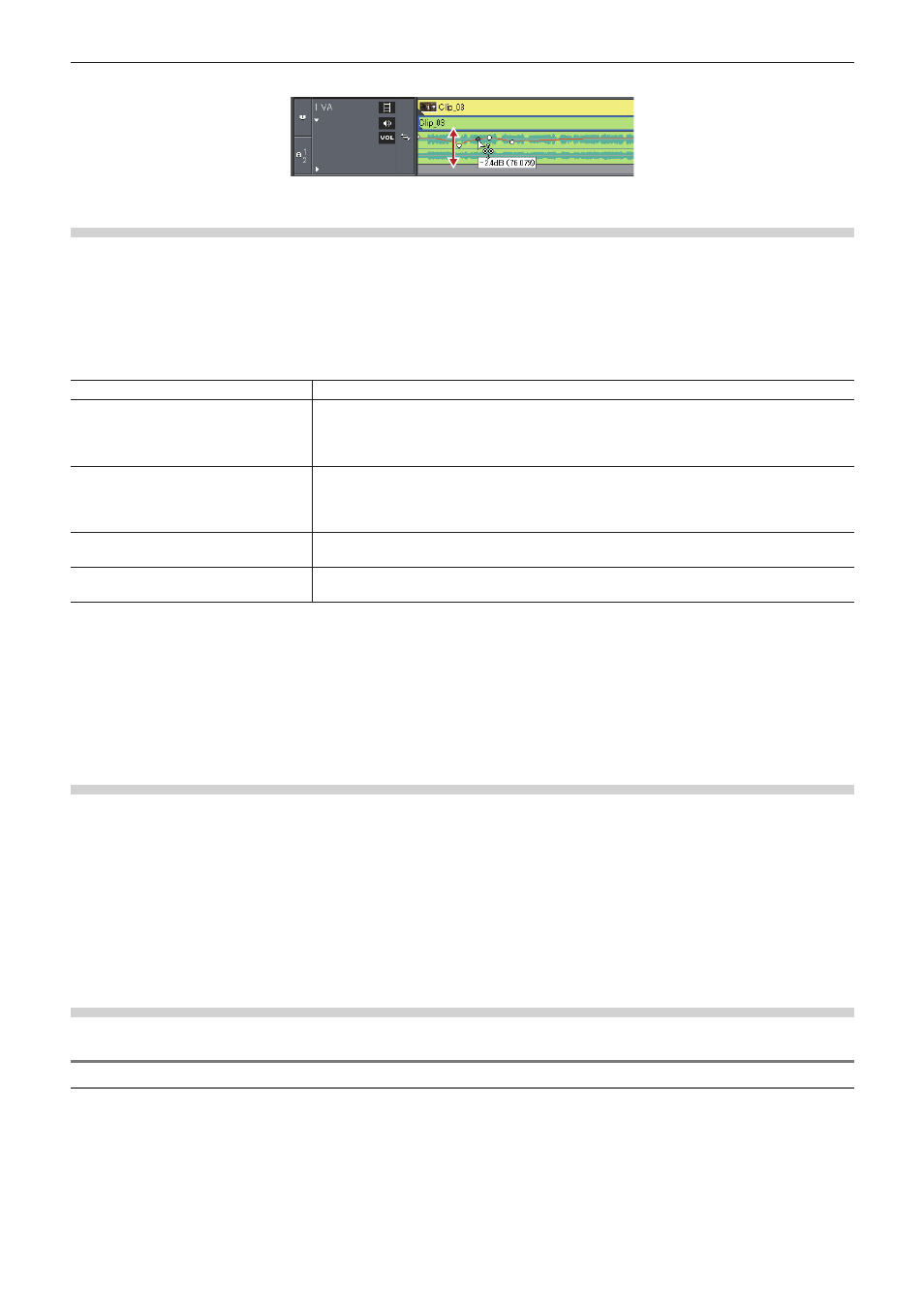
Chapitre 9 Opérations audio — Réglage du volume/panoramique
394
f
Des ajustements précis peuvent être effectués en faisant glisser tout en maintenant enfoncée la touche [Ctrl] du clavier.
Ajustement par saisie de valeurs
Vous pouvez ajuster une bande de caoutchouc en saisissant les valeurs.
1)
Affichez la bande de caoutchouc de volume ou la bande de caoutchouc de panoramique.
f
« Ajout d’un point de la bande de caoutchouc » (w page 392)
2)
Faites un clic droit sur le point de la bande de caoutchouc, puis cliquez sur une méthode de réglage.
[Déplacer]
Réglez le volume ou le code temporel du point sélectionné.
[Déplacer deux points d'alignement]
Déplacez la bande de caoutchouc qui se trouve entre un point sélectionné et le point suivant
à droite du point sélectionné horizontalement et proportionnellement, selon la quantité de
variation du point sélectionné.
« Ajuster la bande de caoutchouc » (w page 392)
[Ajouter des points et déplacer]
Ajoutez deux nouveaux points entre le point sélectionné et le point suivant à droite, et déplacez
la bande de caoutchouc entre les deux points ajoutés horizontalement et proportionnellement,
selon la quantité de variation des deux points ajoutés.
« Ajuster la bande de caoutchouc » (w page 392)
[Déplacer tout]
Déplacez d’autres points proportionnellement selon la quantité de variation du point
sélectionné.
[Tout déplacer sur l'échelle]
Ajustez le volume de tous les points proportionnellement.
[Maj] + [Alt] + [Y]
f
La boîte de dialogue de saisie de la valeur s’affiche.
3)
Insérez les valeurs.
f
« Saisie de Valeurs » (w page 41)
4)
Cliquez sur [OK].
Aligner la bande de caoutchouc de panoramique au centre
Le niveau sonore peut être ajusté pour rendre égaux les canaux gauche et droit.
1)
Affichez la bande de caoutchouc de panoramique.
f
« Ajout d’un point de la bande de caoutchouc » (w page 392)
2)
Faites un clic droit sur la bande de caoutchouc de panoramique et cliquez sur [Centrer].
f
Tous les points de la bande de caoutchouc sont supprimés et la bande de caoutchouc est centrée.
f
Le fait de cliquer sur [L] ou [R] supprime tous les points de bande de caoutchouc et ajuste la bande de caoutchouc à gauche ou à droite.
Initialiser/supprimer des points sur la bande de caoutchouc
Vous pouvez supprimer ou initialiser une bande de caoutchouc spécifique.
Suppression de tous les points de la bande de caoutchouc d’un clip
1)
Affichez la bande de caoutchouc de volume ou la bande de caoutchouc de panoramique.
2)
Faites un clic droit sur la bande de caoutchouc et cliquez sur [Supprimer tout].
f
Tous les points sont supprimés et l’ensemble de la bande de caoutchouc est initialisé.